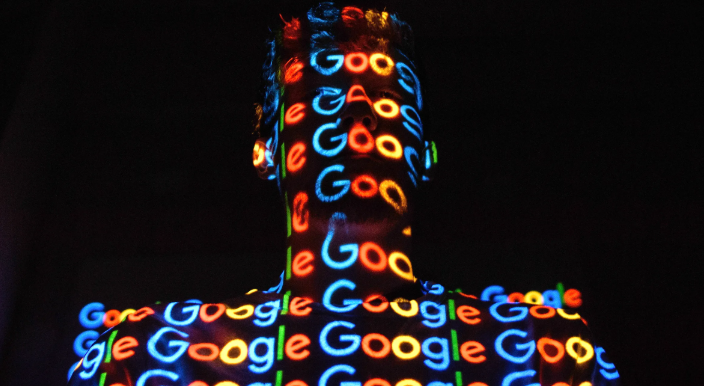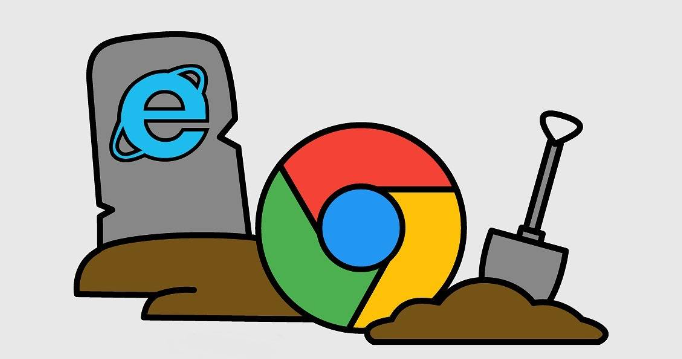谷歌浏览器下载目录权限修复
时间:2025-07-25
来源:Chrome官网
详情介绍

1. 检查并修改文件夹系统权限
- Windows用户右键点击默认下载文件夹(如“下载”或自定路径),选择“属性”。切换到“安全”选项卡,确认当前用户拥有“完全控制”或至少“写入”权限。若权限不足,点击“编辑”按钮手动添加读写权限并保存设置。Mac用户则选中文件夹后点击“显示简介”,在“共享与权限”中赋予用户“读与写”权限,调整共享范围确保正常访问。
2. 调整浏览器下载目标位置
- 打开Chrome设置,进入“高级”部分找到“下载内容保存位置”。点击“更改”按钮选择一个非系统盘(如D盘)、空间充足且已验证过权限开放的新文件夹作为下载目录。避免使用中文命名或只读型路径以防止兼容性问题。
3. 以管理员身份运行浏览器
- 右键点击Chrome快捷方式选择“以管理员身份运行”,临时提升程序权限解决因系统限制导致的写入失败问题。如需长期生效,可在快捷方式属性中勾选“兼容性”下的“以管理员身份运行”选项。此方法尤其适用于Windows系统下的顽固权限冲突。
4. 禁用干扰的扩展程序
- 进入扩展管理页面(地址栏输入chrome://extensions/),暂时关闭广告拦截工具(如AdBlock)、下载管理器等可能拦截下载流程的插件。通过逐个启用测试定位具体冲突项,保留必要功能的同时排除干扰因素。
5. 清理缓存与重置网络配置
- 在“隐私与安全”设置中选择“清除浏览数据”,勾选“缓存的图片和文件”及“Cookie及其他网站数据”。若怀疑代理服务器影响下载,可进入“高级→系统→打开代理设置”手动关闭或调整相关参数。
6. 切换隐身模式快速验证
- 新建隐身窗口尝试下载文件。由于该模式默认禁用所有扩展程序且独立运行环境,若能成功下载则说明问题源于普通模式下的配置冲突,需进一步排查常规设置中的异常项。
7. 配置防火墙与杀毒软件白名单
- 暂时关闭安全软件后测试下载功能是否正常。若有效,将Chrome主程序及下载进程添加到信任列表,允许其通过防火墙和实时防护模块,避免误判为恶意行为导致拦截。
8. 命令行强制重置服务组件
- 管理员模式下打开CMD窗口,依次执行`net stop "GoogleUpdateService_86"`和`net start "GoogleUpdateService_86"`命令。此操作可清除临时权限错误状态,恢复下载服务的默认配置。
9. 更新浏览器至最新版本
- 点击三点菜单选择“帮助→关于Google Chrome”,检查并安装可用更新。新版本通常包含针对权限管理的优化补丁,能自动修复已知的兼容性问题。
10. 更换第三方下载工具辅助
- 当内置功能无法满足需求时,可尝试用IDM、迅雷等专业工具接管浏览器下载链接。也可安装“Download Manager Extended”等扩展程序实现分类管理任务并自动分配存储权限。
按照上述步骤操作,能够有效解决Google浏览器下载目录权限异常问题。遇到复杂情况时,可组合多种方法交叉验证以达到最佳效果。
继续阅读